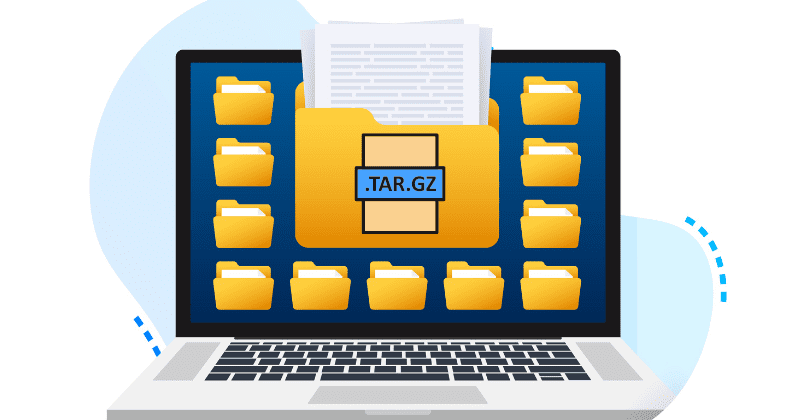Les fichiers .tar.gz sont communément appelés tarballs.
Le terme « tarball » est dérivé de deux composants : « .tar » représentant le format Tape Archive et « .gz » désignant l’algorithme de compression gzip.
Les fichiers .tar.gz sont largement utilisés pour la distribution de code source et le déploiement de serveurs Web en raison de leur nature polyvalente et de leur compression efficace.
Tout d’abord, comprenons quelle est la différence entre le format de fichier .tar et .tar.gz et ses avantages.
Ensuite, nous passerons au processus étape par étape de décompression sur les plates-formes Linux et Windows.
Allons rouler !
Table des matières
Fichiers .tar
L’extension .tar signifie « archive sur bande ».
Un fichier .tar est une archive qui ne subit aucune compression.
Il regroupe simplement les fichiers et les répertoires tout en préservant leur structure de fichiers et leurs métadonnées. Cela signifie qu’il prend tous les fichiers spécifiés et les rassemble dans un conteneur.
Mais il ne compresse pas les données, ce qui entraîne une taille de fichier plus importante par rapport aux formats compressés.
Fichiers .tar.gz
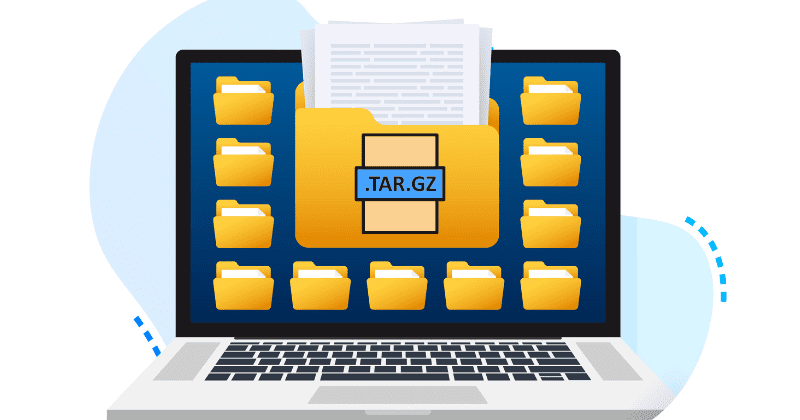
Ces fichiers sont une combinaison de deux étapes : Archivage et Compression.
L’extension .tar.gz indique un fichier qui est une archive .tar et compressé à l’aide de l’utilitaire gzip.
La compression Gzip réduit la taille globale du fichier, ce qui le rend plus efficace à des fins de distribution, de sauvegarde et de stockage.
Ce format est courant dans le monde Unix/Linux et est largement utilisé pour créer des archives compressées.
Cette compression est sans perte – cela signifie qu’aucune donnée n’est perdue pendant le processus de compression et que les fichiers originaux peuvent être entièrement restaurés lors de l’extraction.
Lisez également : Exemples de commandes tar pour les administrateurs système et les développeurs
Fichiers .tar ou .tar.gz
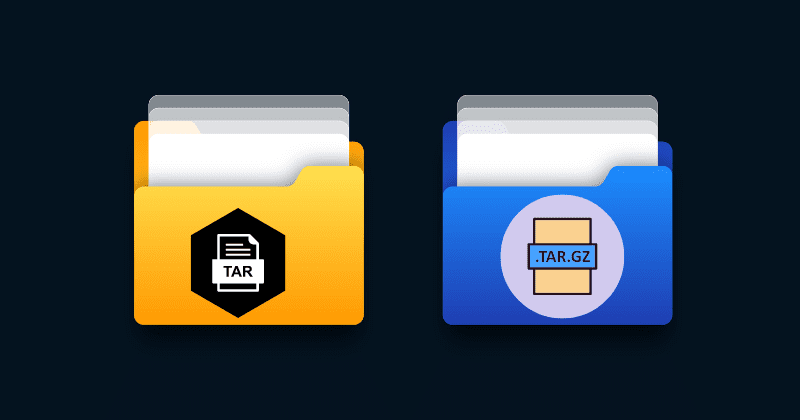
Ces deux archives de fichiers sont utilisées pour lier plusieurs fichiers et répertoires dans un seul fichier, mais elles diffèrent simplement par leurs méthodes de compression. Voici quelques différences générales entre les fichiers .tar et .tar.gz.
Feature.tar Files.tar.gz FilesCompressionPas de compression, les fichiers sont stockés tels quels.Compressé à l’aide de l’extension de fichier gzip.tar.tar.gz ou .tgzTaux de compressionAucunTaux de compression élevéUtilisation idéaleArchivage uniquementDistribution et archivageTaille du fichierPlus petitExtractionRapidePlus lent (en raison de la décompression)Utiliser le casArchivage de fichiers, création sauvegardesTransfert de données efficace, distribution de logiciels
Avantages des fichiers .tar.gz
Ces fichiers offrent plusieurs avantages qui en font un choix populaire pour l’archivage et la distribution de fichiers. Voici quelques-uns des principaux avantages :
Préservation des attributs de fichier
Les fichiers .tar.gz conservent des attributs de fichier importants tels que les autorisations, les horodatages et les informations de propriété. Lorsque l’archive est extraite, ces attributs sont restaurés. Cela signifie qu’ils conservent leurs caractéristiques d’origine.
Organisation des fichiers
Comme déjà indiqué, le format .tar permet de regrouper plusieurs fichiers dans un seul fichier, ce qui facilite l’organisation de données connexes ou de structures de répertoires complexes dans une seule archive.
Cela simplifie la gestion des fichiers et réduit le risque de perte de données lors des transferts.
Intégrité de la somme de contrôle
La compression gzip utilise une somme de contrôle pour garantir l’intégrité des données. Lorsque vous extrayez des fichiers d’une archive .tar.gz, la somme de contrôle est automatiquement vérifiée pour détecter et gérer toute corruption potentielle des données.
Norme de source ouverte
Le format .tar.gz est une norme open source. Cela signifie qu’il n’est lié à aucun logiciel propriétaire spécifique.
Sauvegardes incrémentielles
Ces fichiers peuvent être utilisés dans des stratégies de sauvegarde incrémentielle, où seuls les fichiers nouveaux ou modifiés sont ajoutés à l’archive.
Pour décompresser les fichiers .tar.gz, vous devrez utiliser des commandes et des outils spécifiques en fonction de votre système d’exploitation. Explorons le processus d’extraction pour les plates-formes Linux et Windows.
Les systèmes Linux sont livrés avec des outils intégrés qui peuvent extraire facilement les fichiers .tar.gz. L’outil de ligne de commande le plus couramment utilisé à cette fin est tar. Suivez ces étapes:
Méthode 1 : Utilisation de la ligne de commande
Étape 1 : Ouvrez un terminal.
Étape 2 : Accédez au répertoire où se trouve votre fichier à l’aide de la commande « cd ». Par exemple, pour accéder au dossier « Téléchargements » :
cd ~/Downloads
Étape 3 : Et l’étape suivante consiste à décompresser le format d’archive .tar.gz. Pour cela, utilisez simplement la commande suivante
tar -zxvf your_file.tar.gz
Les options utilisées ici sont :
z : utilisez gzip pour décompresser le fichier.
x : Extrayez les fichiers.
v : Mode verbeux (facultatif mais fournit une sortie détaillée).
f : Spécifiez le nom du fichier à extraire.
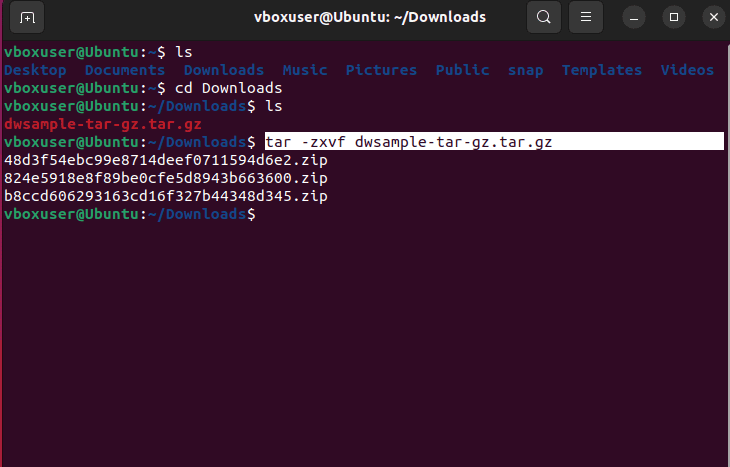
Vous pouvez remarquer dans l’image ci-dessus que les fichiers d’archive sont extraits dans le même répertoire de travail.
Méthode 2 : Utilisation du gestionnaire de fichiers (GUI)
Étape 1 : Ouvrez le gestionnaire de fichiers (par exemple, Nemo, Nautilus, Dolphin).
Étape 2 : Cliquez avec le bouton droit sur le fichier .tar.gz.
Étape 3 : Sélectionnez l’option « Extraire ici » ou « Extraire vers » – selon que vous souhaitez que les fichiers soient extraits au même emplacement ou dans un dossier différent.
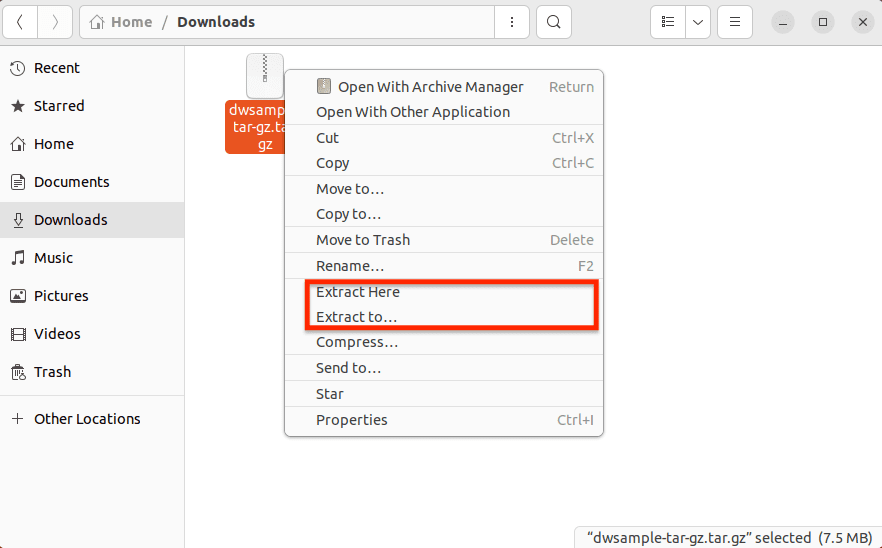
Les fichiers seront extraits à l’emplacement sélectionné.
Vous pouvez facilement extraire les fichiers .tar.gz à l’aide d’outils tiers tels que 7 zip et Winrar sur le système Windows.
Méthode 1 : Utiliser 7-Zip
7-Zip est un outil gratuit et open-source avec des taux de compression élevés et prend en charge une large gamme de formats d’archives. Il offre un cryptage AES-256 pour protéger les données sensibles dans les archives. Les utilisateurs peuvent utiliser l’interface de ligne de commande 7-zip pour les tâches d’extraction automatisées et scriptées.
Il s’intègre également au menu contextuel de l’Explorateur Windows, qui permet aux utilisateurs de créer et d’extraire des archives directement à partir du menu contextuel.
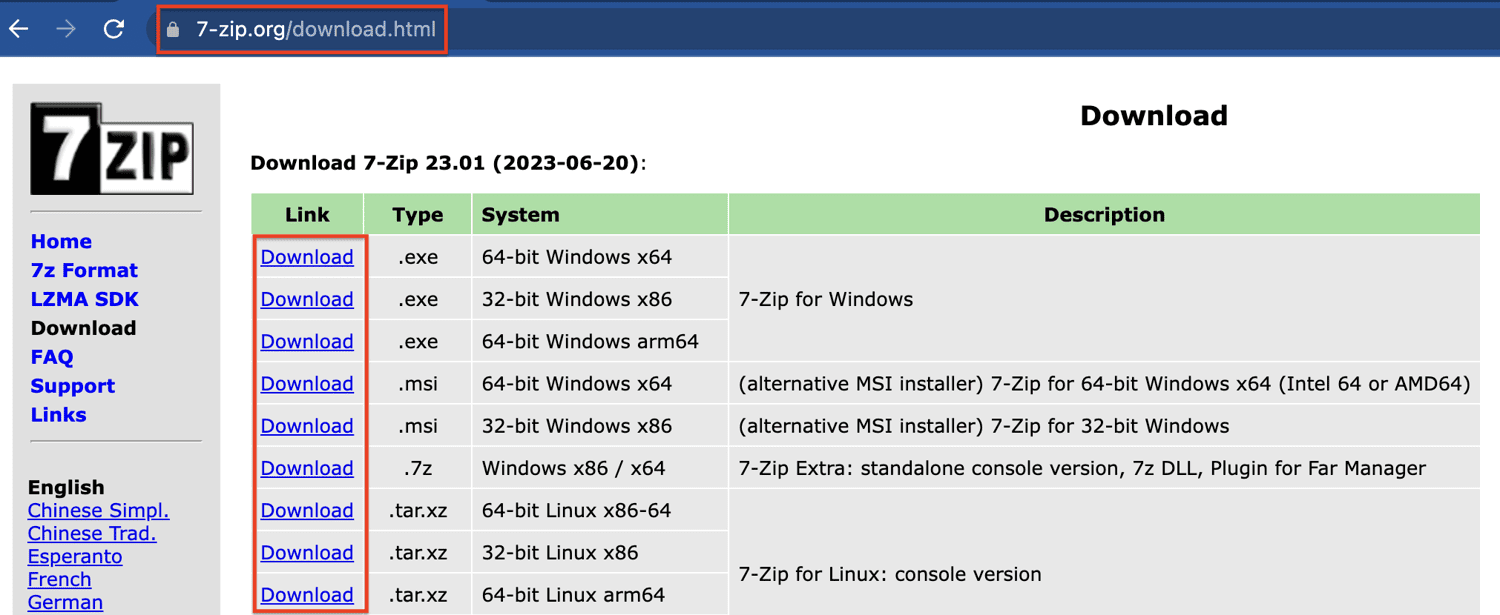
Étape 1 : Visitez le site officiel & téléchargez la version adaptée à votre système d’exploitation Windows.
Étape 2 : Installez 7-Zip en suivant les instructions à l’écran.
Étape 3 : Accédez au répertoire et cliquez avec le bouton droit sur le fichier que vous souhaitez extraire.
Étape 4 : Survolez l’option 7-Zip et choisissez « Extraire ici » dans le menu contextuel.
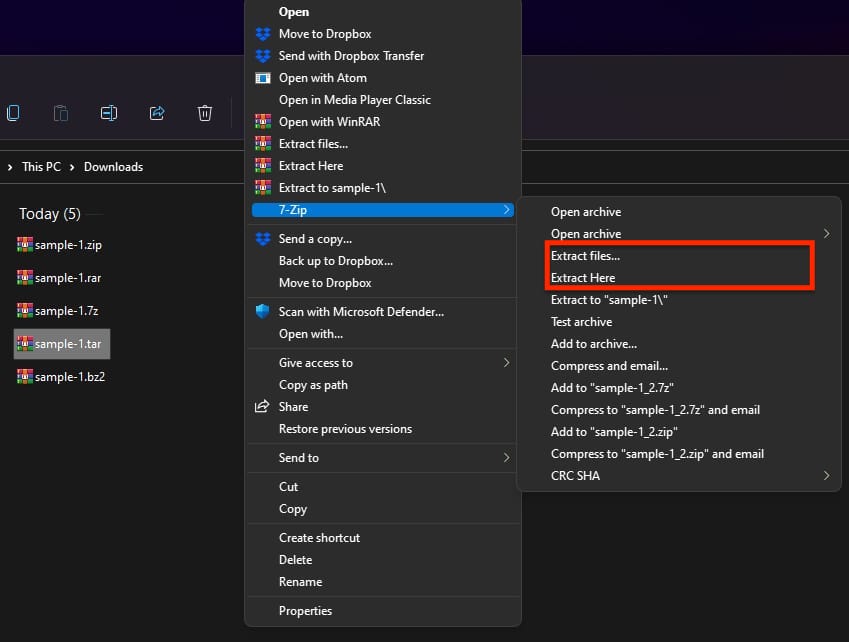
La méthode d’extraction est exactement la même pour les fichiers tar qui ont une compression, tels que.tar.gz,.tar.bz2 et autres.
Méthode 2 : Utiliser WinRAR
WinRAR est un logiciel utilitaire de compression et d’archivage de fichiers populaire. Il permet aux utilisateurs de créer, d’afficher et d’extraire des fichiers dans divers formats d’archives, y compris son format natif .RAR ainsi que d’autres formats courants tels que .ZIP, .7z, ISO, .TAR, etc.
Étape 1 : WinRAR est préinstallé sur presque tous les systèmes Windows. Au cas où il manquerait, téléchargez et installez depuis le site officiel.
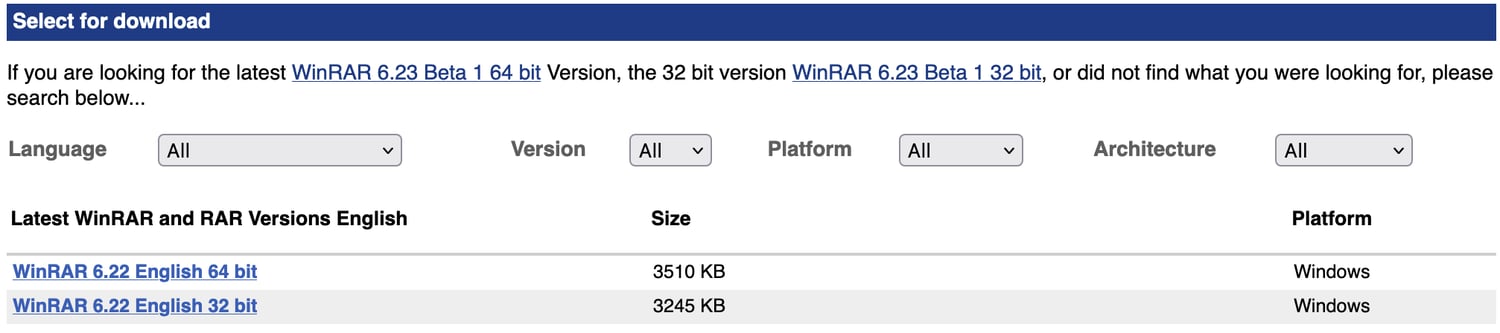
Étape 2 : Cliquez avec le bouton droit sur le fichier, puis sélectionnez « Extraire ici » pour extraire le contenu de l’archive dans le même répertoire ou vous pouvez également choisir l’emplacement souhaité.
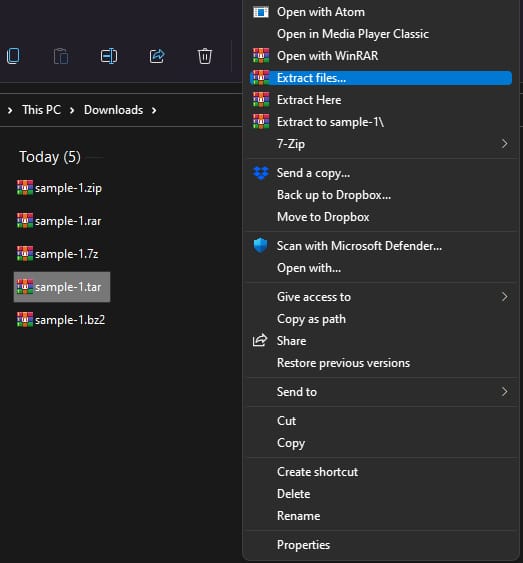
WinRAR est distribué sous forme de shareware. Cela signifie que les utilisateurs peuvent le télécharger et l’utiliser gratuitement pendant une période d’essai. De plus, sa version d’essai n’a pas de limite de temps et les utilisateurs peuvent toujours l’utiliser même après l’expiration de la période d’essai, avec des rappels occasionnels pour acheter la licence.
Note de l’auteur✍️
Les fichiers .tar.gz offrent un moyen organisé de stocker et de distribuer plusieurs fichiers tout en économisant de l’espace disque.
Que vous préfériez les outils en ligne de commande ou les archiveurs de fichiers graphiques, le processus d’extraction est assez simple.
Sous Linux, les utilisateurs ont plusieurs façons d’extraire les fichiers .tar.gz – via le terminal et les archiveurs de fichiers graphiques. La méthode du terminal n’est recommandée que pour ceux qui sont à l’aise avec les interactions en ligne de commande, tandis que les archiveurs de fichiers graphiques offrent une expérience conviviale et conviennent aux débutants.
D’autre part, les utilisateurs de Windows peuvent compter sur des outils d’archivage de fichiers tiers tels que 7-zip ou WinRAR pour extraire des fichiers sans effort.
Vous pouvez également être intéressé par les meilleures alternatives WinZip pour compresser les fichiers.